Na co pozwala prowadzenie magazynu w Shoper Faktury i Magazyn?
Prowadzenie magazynu w Shoper Faktury i Magazyn pozwala na dokładne kontrolowanie jego stanu i aktualizację liczby produktów w sklepie.
Jak zaimportować stany magazynowe z programu Shoper Faktury i Magazyn do sklepu?
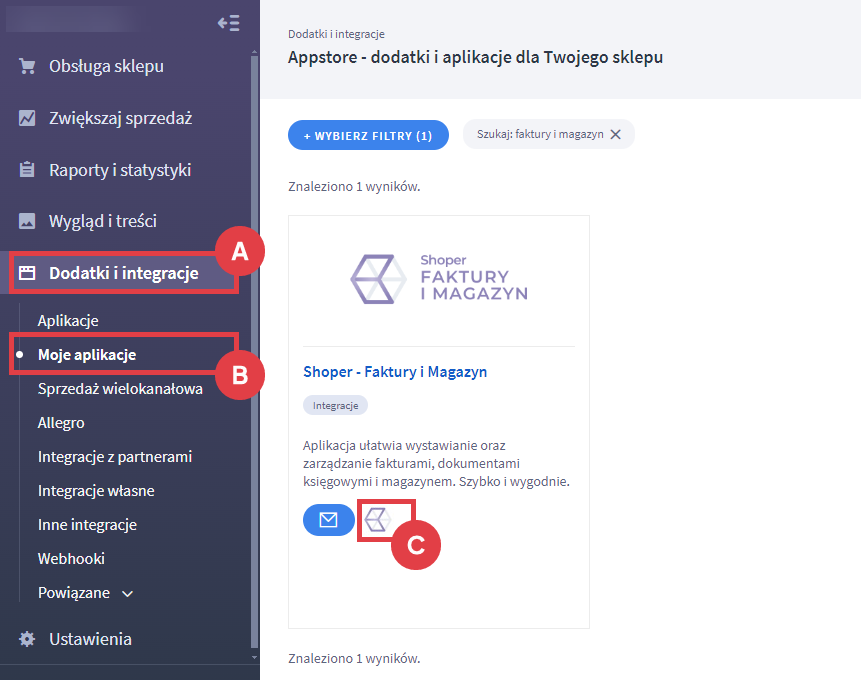
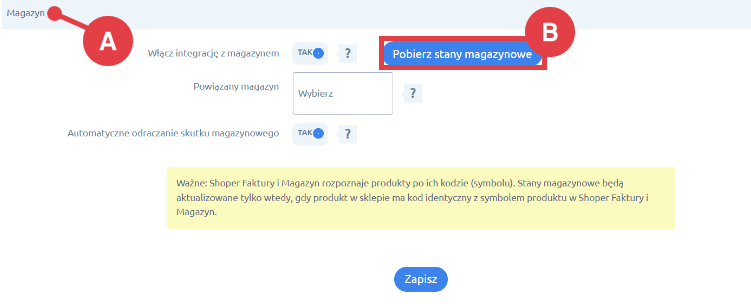
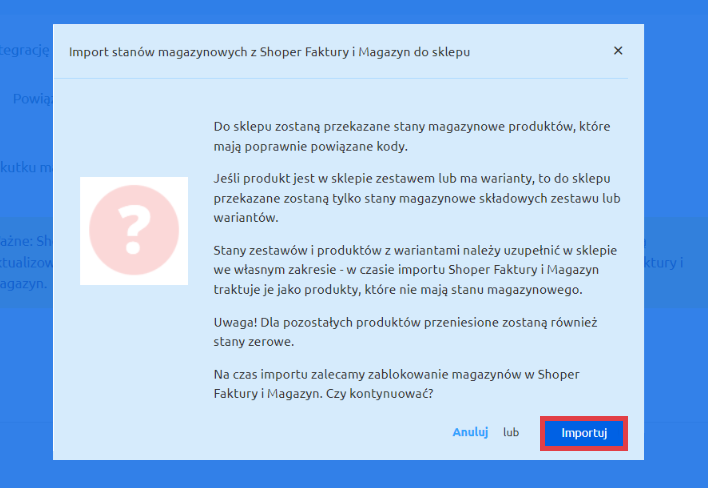
Po kliknięciu: Importuj stany magazynowe z Shoper Faktury i Magazyn zostaną przesłane do sklepu.
Zapoznaj się z innymi dostępnymi systemami ERP na naszej stronie i dopasuj system do potrzeb Twojego biznesu internetowego.
Wideo: jak wprowadzić stany magazynowe?
Obejrzyj jak prawidłowo wprowadzić stany magazynowe z poziomu programu Shoper Faktury i Magazyn lub sklepu:
Warto zapamiętać!
- Co daje prowadzenie magazynu w programie księgowo-magazynowym?
- Jak pobrać stany magazynowe z systemu Shoper Faktury i Magazyn do e-sklepu?
- Wideo poradnik: jak dodać dokument PZ w sklepie internetowym lub systemie Shoper Faktury i Magazyn?